オンラインでホワイトボード的役割になるもの

リアルの会議では、論点がずれないようホワイトボードにアジェンダを書き出して可視化したり、参加者の発言内容を板書したり、アイディアをメモするなどして、議題や進捗状況を整理・共有しながら話し合いを進めていきます。「オンライン会議ではそれができないから不便だ」と思っている方もいるようですが、実はオンライン会議でもそれと同じ、いや、それ以上のことができるのです。
オンライン会議でホワイトボード+αの役割を果たすのが「Googleドキュメン ト」と「Googleスプレッドシート」です。「Googleドキュメント」はマイクロソフトでいうところのワード、「Googleスプレッドシート」はエクセルにあたる ものですが、webブラウザ上で動くソフトのため、オンライン会議との相性が抜群にい いのです。
なぜワードやエクセルがオンライン向きではないかといえば、オフィス系ソフトは自分のパソコン上にファイルを保存するからです。それをホワイトボード代わりにしようと 思ったら、変更を加えるたびにメールなどでメンバーに共有する必要があって手間がかかるうえ、編集できるのは1人の書記係に限定されます。
一方、Googleドキュメントやスプレッドシートはクラウドでファイルを管理するため、URLを知らせるだけで簡単にファイルを共有でき、しかも複数人が同時にリアルタイムで編集することができます。さらに「いま現在だれがファイルを見ているかわかる」「保存ボタンを押さなくても自動的に変更履歴が記録される」など、オフィス系ソフトにはない多様な機能があるため、オンライン会議の参加者全員がホワイトボード感覚で気軽に書き込むことができるのです。
議事録としても活躍する
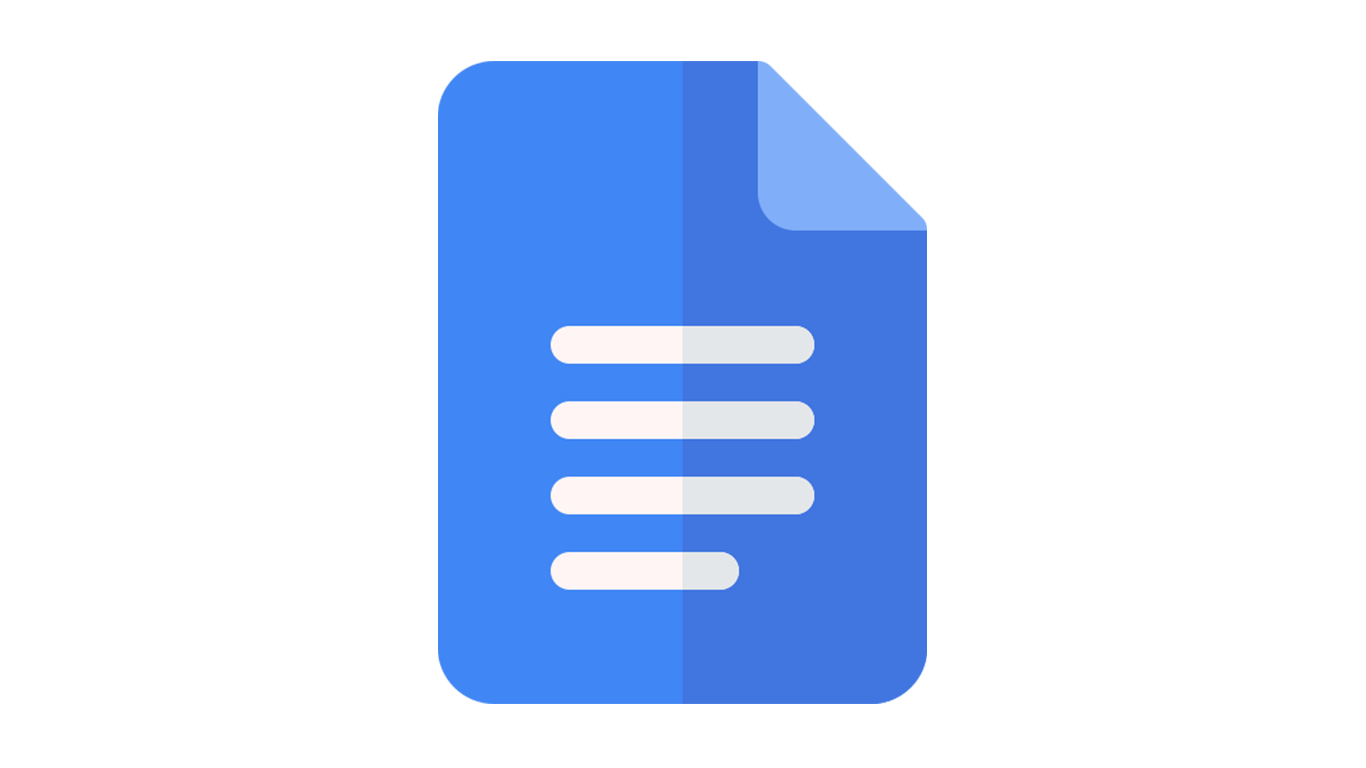
書き込んだファイルは、議事録として使うこともできます。ただし、会議に参加していないメンバーにも共有する場合は、乱雑なメモのままだとわかりにくいため、話し合いの結論や「いつ、だれが、何をするか」といった次のアクションにつながる情報を簡単にまとめて追記してから共有するのがいいでしょう。
なお、オフィスソフトはパソコンにソフトをインストールしないと使えませんが、GoogleドキュメントおよびスプレッドシートはGoogleアカウントを取得後、専用のページにログインするだけですぐに使えます。ネット環境さえあればいつでも、どこで も、パソコンだけではなくスマホやタブレットからでも操作できるのです。
私も制作チームとミーティングを行う際は、必ずGoogleドキュメントやスプレッドシートを使うようにしています。とくに5人以上のミーティングでは参加者の意見が散らばって混乱しがちなので、Googleドキュメントにそれぞれの意見を書き込んでもらう。すると、だれが何を主張し、何に反対しているのかひと目でわかるので、議論がスムーズに進みます。 Googleドキュメントは、意見のとりまとめだけではなく日程調整が必要な場面でも力を発揮します。 複数のメンバー間で日程を調整する場合、口頭で希望日を聞いていくだけだとわけがわからなくなりますが、
大原: 月3日、5日、6日
山田: 月4日、6日
鈴木: 月3日、4日、6日
このように希望日を文字にまとめて共有すれば「6日なら全員OKですね」というよう にサクサク話が進みます。
また、オンライン会議ではチャット機能を使って「このURLを参照してください」な どと文字のやり取りをすることが多々ありますが、Zoomの場合は会議が終わるとチャットの履歴も失われてしまうため、残したい情報はチャットではなくGoogleドキュメントで共有するのがいいでしょう。
動画はGoogleドライブがおすすめ
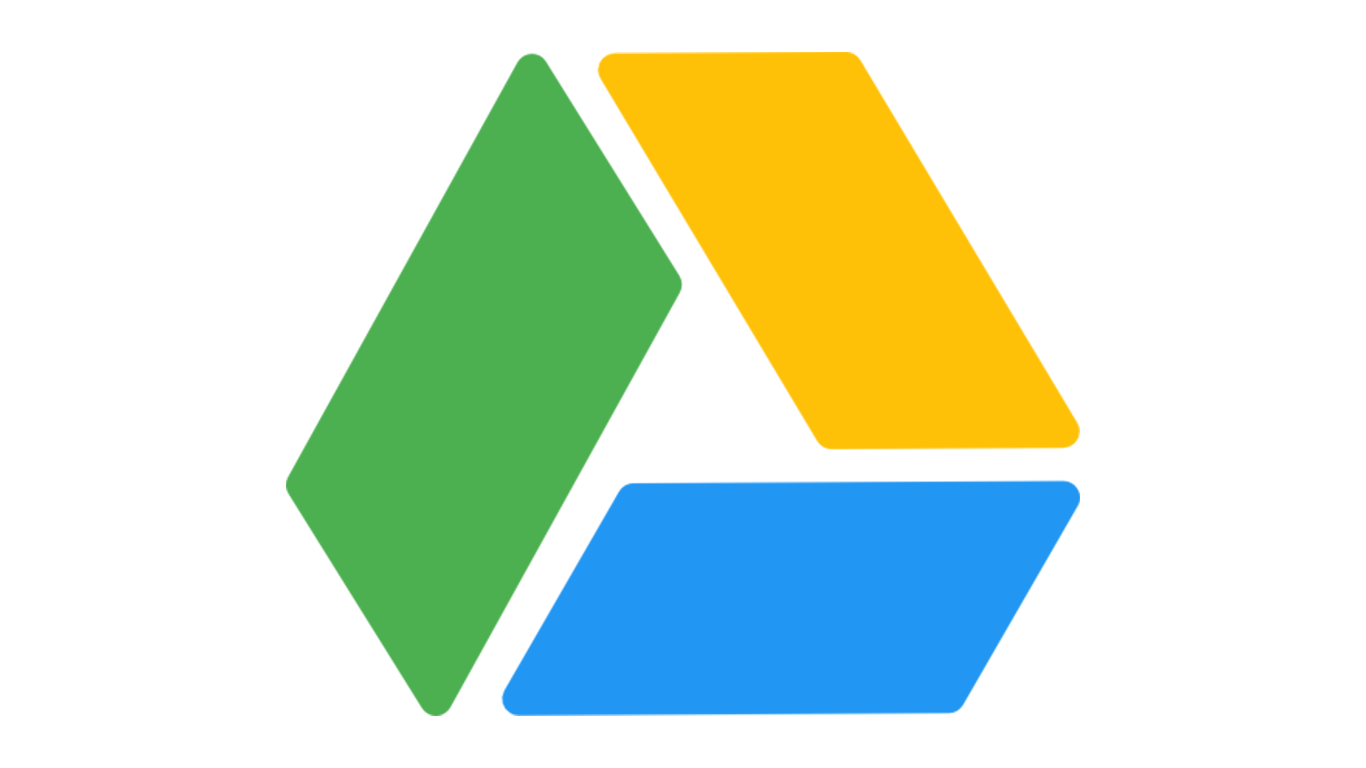
動画資料のような重たいデータを共有しながら話し合いを進めたいときは「Googleドライブ」の併用がオススメです。あらかじめGoogleドライブにファイルやフォルダを保存しておけば、Googleドキュメントやスプレッドシートのホーム画面から簡単に資料を共有することができます。
Googleドライブは無料で15GBまで使えます。制限を超えてしまいそうな場合や、メールで重めの資料を送りたい場合は、ギガファイル便(容量無制限 ・ 1ファイル 200GBまで)やファイヤーストレージ(容量無制限 ・ 1ファイル250GBまで)を 使ってください。どちらもユーザ登録なしで簡単に使えます。
当サイトの記事が1冊の本になりました↓
すべての仕事を2分の1で終わらせる!アフターコロナの仕事術
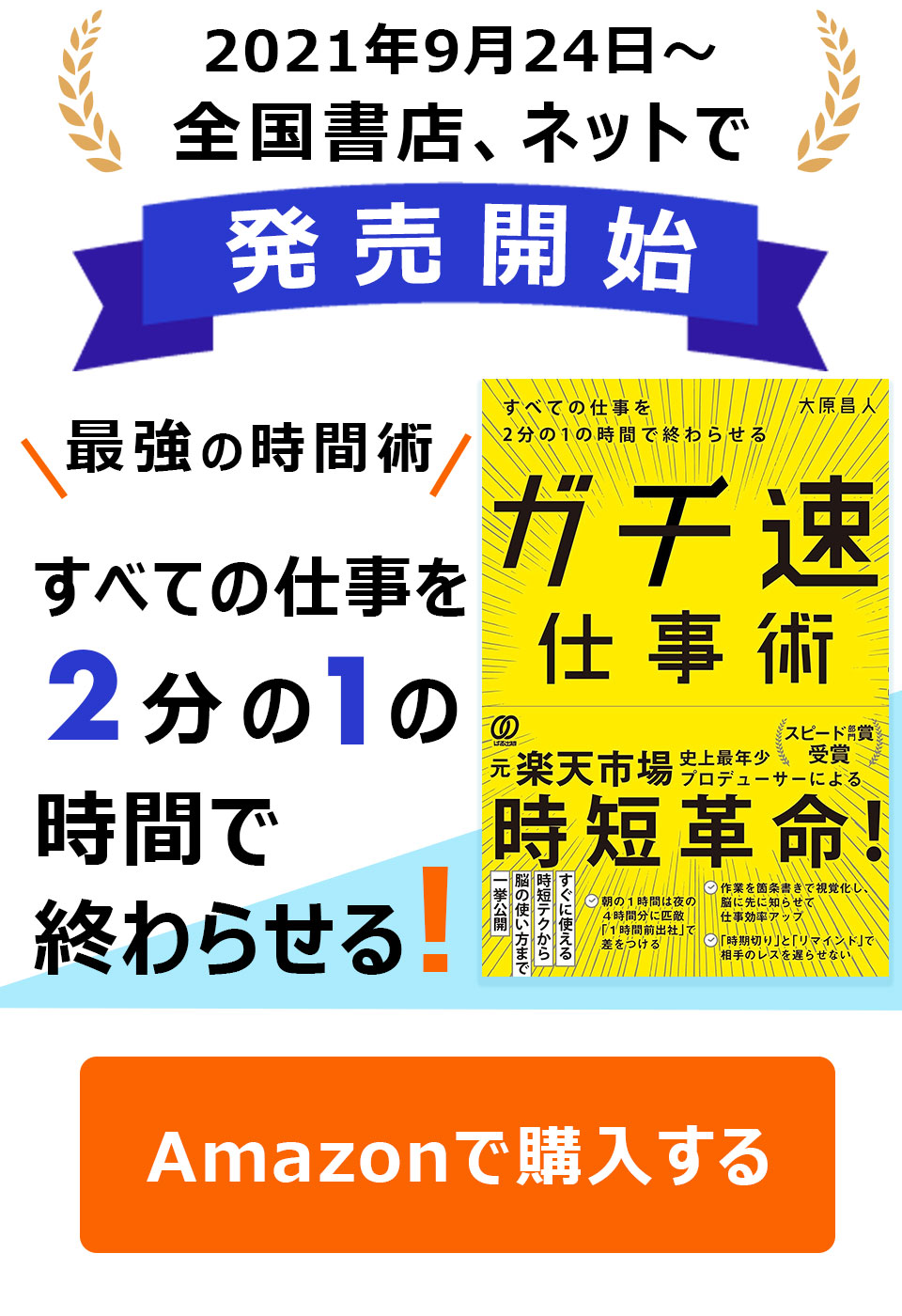
前代未聞の脳の無意識を使った時短術、オンライン時代ならではのPC活用時短術やコミュニケーション術を一挙公開します。





